Win10右键菜单没有图形选项怎么办 Win10右键没有图形属性的解决方法
时间:2025-01-16 23:12:57 355浏览 收藏
从现在开始,我们要努力学习啦!今天我给大家带来《Win10右键菜单没有图形选项怎么办 Win10右键没有图形属性的解决方法》,感兴趣的朋友请继续看下去吧!下文中的内容我们主要会涉及到等等知识点,如果在阅读本文过程中有遇到不清楚的地方,欢迎留言呀!我们一起讨论,一起学习!
解决Win10右键菜单缺少图形属性的问题
本文提供两种方法解决Win10系统右键菜单中缺少“图形属性”或“图形选项”的问题。
方法一:编辑注册表
- 按下“Win+R”组合键打开运行窗口,输入
regedit并按下回车键,打开注册表编辑器。
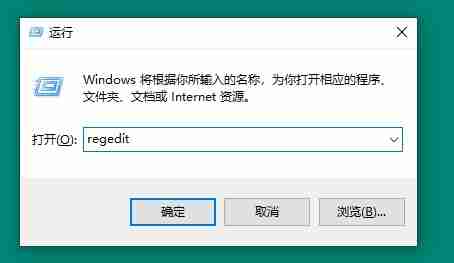
- 在注册表左侧依次展开
HKEY_CLASSES_ROOT\Directory\background\shellex\ContextMenuHandlers。
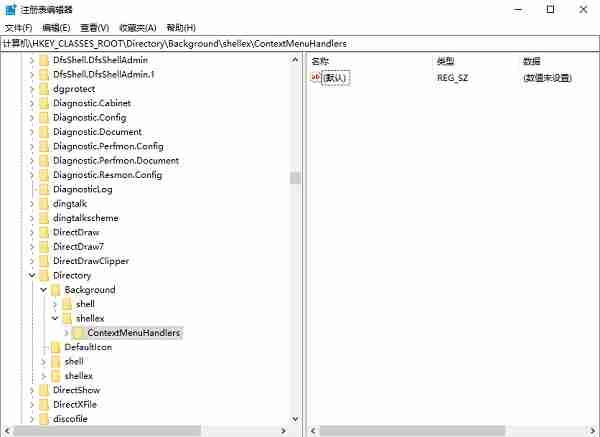
- 在
ContextMenuHandlers项上右键点击,选择“新建” -> “项”,并将新项命名为“igfxDTCM”。
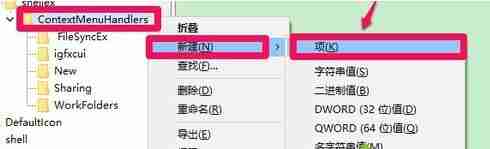
- 双击“igfxDTCM”项,将其数值数据修改为
{9B5F5829-A529-4B12-814A-E81BCB8D93FC}(请注意,需包含大括号),然后点击“确定”。
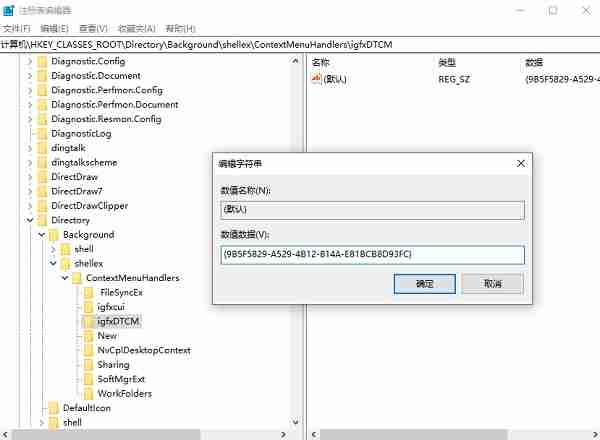
- 完成以上步骤后,重新打开资源管理器,右键点击桌面,即可看到“图形属性”或“图形选项”菜单项。
方法二:更新显卡驱动
如果您不想修改注册表,可以尝试更新英特尔集成显卡驱动程序。更新驱动程序通常能够解决此问题,并在右键菜单中添加“图形属性”和“图形选项”。
通过以上两种方法,您就可以轻松恢复Win10右键菜单中的图形属性选项了。
以上就是《Win10右键菜单没有图形选项怎么办 Win10右键没有图形属性的解决方法》的详细内容,更多关于的资料请关注golang学习网公众号!
相关阅读
更多>
-
501 收藏
-
501 收藏
-
501 收藏
-
501 收藏
-
501 收藏
最新阅读
更多>
-
447 收藏
-
488 收藏
-
446 收藏
-
191 收藏
-
436 收藏
-
487 收藏
-
198 收藏
-
324 收藏
-
369 收藏
-
294 收藏
-
102 收藏
-
227 收藏
课程推荐
更多>
-

- 前端进阶之JavaScript设计模式
- 设计模式是开发人员在软件开发过程中面临一般问题时的解决方案,代表了最佳的实践。本课程的主打内容包括JS常见设计模式以及具体应用场景,打造一站式知识长龙服务,适合有JS基础的同学学习。
- 立即学习 543次学习
-

- GO语言核心编程课程
- 本课程采用真实案例,全面具体可落地,从理论到实践,一步一步将GO核心编程技术、编程思想、底层实现融会贯通,使学习者贴近时代脉搏,做IT互联网时代的弄潮儿。
- 立即学习 516次学习
-

- 简单聊聊mysql8与网络通信
- 如有问题加微信:Le-studyg;在课程中,我们将首先介绍MySQL8的新特性,包括性能优化、安全增强、新数据类型等,帮助学生快速熟悉MySQL8的最新功能。接着,我们将深入解析MySQL的网络通信机制,包括协议、连接管理、数据传输等,让
- 立即学习 500次学习
-

- JavaScript正则表达式基础与实战
- 在任何一门编程语言中,正则表达式,都是一项重要的知识,它提供了高效的字符串匹配与捕获机制,可以极大的简化程序设计。
- 立即学习 487次学习
-

- 从零制作响应式网站—Grid布局
- 本系列教程将展示从零制作一个假想的网络科技公司官网,分为导航,轮播,关于我们,成功案例,服务流程,团队介绍,数据部分,公司动态,底部信息等内容区块。网站整体采用CSSGrid布局,支持响应式,有流畅过渡和展现动画。
- 立即学习 485次学习
